Prognozowanie danych jest bardzo ważną częścią pracy w firmach, korporacjach, bankach a także w całej ekonomii. Dzięki niej jesteśmy w stanie przewidzieć pewne zjawiska i dostosować się do nich. Im więcej mamy czynników i kryteriów tym dokładniejszą prognozę jesteśmy w stanie stworzyć. Program Microsoft Excel również posiada narzędzie do prognozowania. Do wersji 2013 aby stworzyć wizualną formę prognozy – wykres, potrzebowaliśmy własnych danych i matematycznych wzorów prognozowania. Dodatkowo można było stworzyć tak zwaną linię trendu. Od wersji 2016 mamy to w formie praktycznego narzędzia – Arkusza Prognozy.
To jak będzie wyglądać prognoza w tym narzędziu zależy od naszych danych. W poniższych przykładach zaprezentowano kilka wariantów.
Plik Excela wykorzystywany w przykładach możesz pobrać tutaj
W poniższym przykładzie wykorzystano dane jednostajnie rosnące.
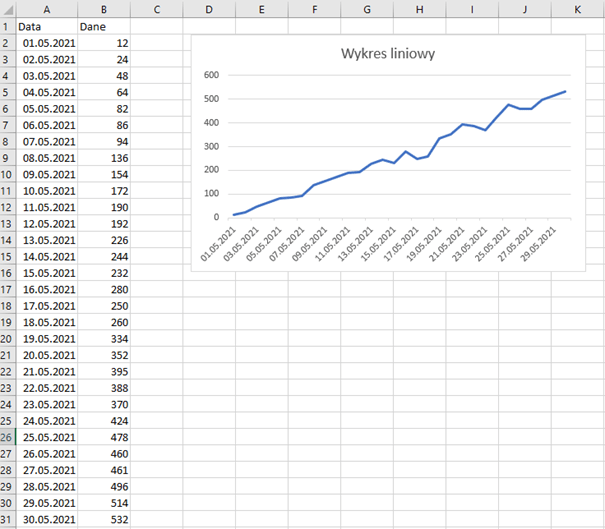
Aby uruchomić Arkusz prognozy należy zaznaczyć wszystkie dane (daty i wartości), przejść na kartę Dane i w sekcji Prognoza wybrać narzędzie Arkusz Prognozy.
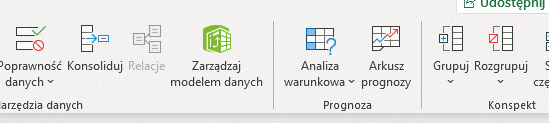
Zostanie otwarte okno ze wstępną wizualizacją. Warto zauważyć, że możemy tutaj wybrać koniec prognozy. Im odleglejsza data tym mniej dokładny.
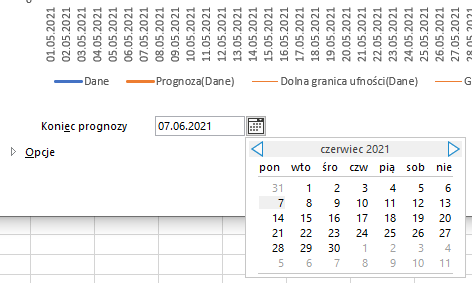
W opcjach możemy wybrać również początek prognozy – czyli wybrać punkt, który ma przypisaną już wartość (zdarzył się w przeszłości) i dane prognozowane porównać z już istniejącymi. Niżej wybieramy przedziały ufności – czyli uwzględnienie błędu standardowego. Im bliżej zera tym przedział górny i dolny bardziej zbliża się do głównej linii prognozy.
Mamy również możliwość wybrania jak zastąpić puste komórki w naszych dotychczasowych danych. Zerami lub interpolacją czyli wypełnieniem pustych danych średnią ważoną komórek sąsiednich. W sezonowości możemy ustawić liczbę cykli lub zostawić wykrywanie automatyczne. Dołącz statystykę prognozy to dodatkowe informacje dotyczące prognozy. Zawiera miary, takie jak współczynniki wygładzania (alfa, beta, gamma) i metryki błędów (MASE, SMAPE, MAE, RMSE).
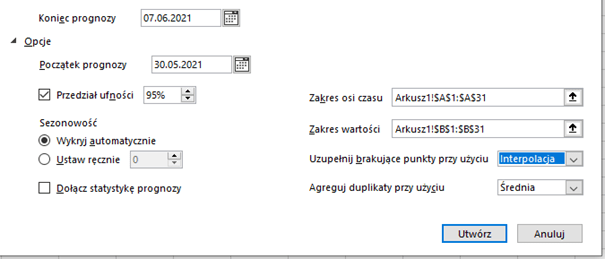
Po wybraniu utwórz zostanie wygenerowany nowy arkusz.
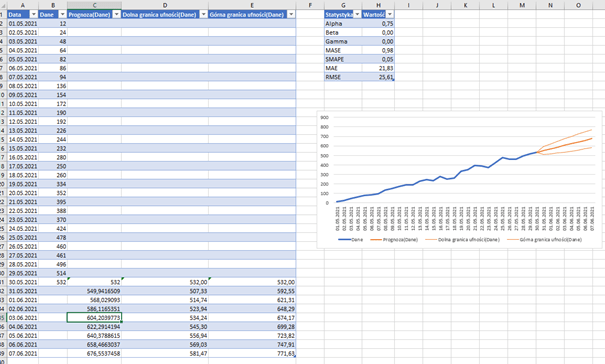
W nowym arkuszu otrzymujemy tabelę z danymi wyjściowymi, wartościami Prognozy, Dolną granicą ufności, górną granicą ufności, tabelą zawierającą miary ufności (Dołącz statystykę prognozy) a także z wykresem liniowym zawierającą prognozy. Kolumny C,D,E i H zawierającą funkcję REGLINX.ETS, która oblicza lub przewiduje przyszłą wartość na podstawie istniejących wartości przy użyciu algorytmu wygładzania wykładniczego (ETS).
W poniższym przykładzie wykorzystano dane zawierające wahania sezonowe czyli dane, które zmieniają się w zależności od szeregu czasowego w danym okresie. Poniżej zaprezentowane dane dotyczą średniej liczby pasażerów w pociągach w zależności od miesiąca. W wakacje wartości są największe, na początku roku najmniejsze, wzrost podczas ferii zimowych. Dane od stycznia 2014 do grudnia 2019 tj. 72 rekordy.
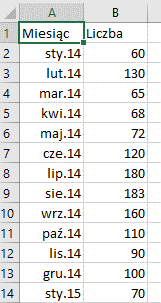
Po zaznaczeniu wszystkich danych i wyborze Arkusza Prognozy otrzymujemy taki wynik:
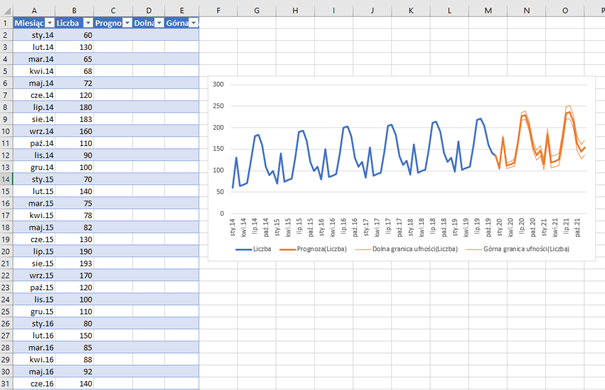
Jak widać narzędzie jest w stanie wykryć sezonowość i dostosować kolejne okresy. Więcej na temat Excela i zagadnień z nim związanych dowiesz się z naszych szkoleń – Kurs Excel
